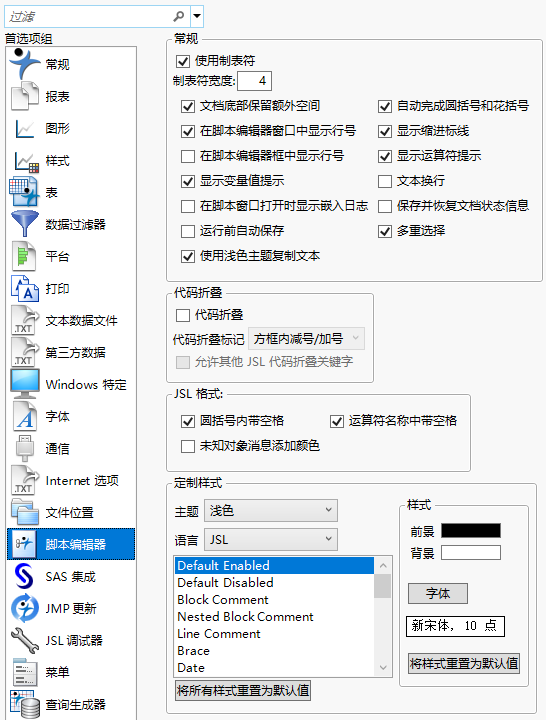脚本编辑器
“脚本编辑器”首选项用于定制 JSL 脚本编辑器的外观,如制表符宽度、语法颜色和工具提示。
图 13.17 “脚本编辑器”首选项
首选项 | 说明 |
|---|---|
使用制表符 | 选择该选项可在脚本中使用制表符。默认选定该选项。 清除该选项将用空格替换您键入的任何制表符。 |
制表符宽度 | 输入一个制表符应缩进多少个空格。若禁用制表符,则用指定的空格数替换您键入的任何制表符。默认值为 4。 |
文档底部保留额外空间 | 选择该选项可允许从脚本的最后空白行向上滚动。在 Windows 上默认选择该选项,在 macOS 上则默认取消选择该选项。 |
自动完成圆括号和花括号 | 选择该选项可允许脚本编辑器在您键入圆括号、方括号和花括号的左半部分时自动添加相应的右半部分。默认选定该选项。 |
在脚本编辑器窗口中显示行号 | 选择该选项可在脚本编辑器的左侧显示行号。默认关闭该选项。 |
显示缩进标线 | 选择该选项可查看标记缩进的模糊竖线。默认选定该选项。 |
在脚本编辑器框中显示行号 | 选择该选项可在脚本编辑器框(例如“脚本索引”)的左侧显示行号。默认关闭该选项。 |
显示运算符提示 | 选择该选项可查看 JSL 运算符的工具提示。默认选定该选项。 |
显示变量值提示 | 选择该选项可查看变量值的工具提示。默认选定该选项。 |
文本换行 | 选择该选项可始终在脚本编辑器中对文本换行。默认关闭该选项。 |
在脚本窗口打开时显示嵌入日志 | 选择该选项可在编辑或运行脚本时在脚本编写窗口中显示嵌入日志窗口。默认关闭该选项。 |
保存并恢复文档状态信息 | 保存折叠和展开代码的状态,并在脚本重新打开时恢复该状态。 |
运行前自动保存 | 运行脚本前自动保存该脚本。默认关闭该选项。 |
多重选择 | 支持您选择不相邻的代码行。按住 Windows 上的 Ctrl 键或 macOS 上的 Command 键,然后用光标拖过该文本。继续为您想要选择的其他任何文本执行该操作。默认启用该选项。 |
代码折叠 | 选择该选项可在脚本编辑器中使用代码折叠标记,用于标记用户定义函数和 Expr() 块的开头和结尾。您可以展开和折叠这些标记的代码块。默认关闭该选项。 您还可以使用 JSL 代码折叠标记菜单选择标记的外观。请参见《Scripting Guide》中的Add Code Folding Markers。 |
允许其他 JSL 代码折叠关键字 | 选择该选项可在脚本编辑器中使用折叠标记的其他关键字。请参见《Scripting Guide》中的Add More Folding Keywords。 |
圆括号内带空格 | 选择该选项可使脚本编辑器在圆括号、方括号和花括号与自动设置格式的脚本内容之间添加空格。默认启用该选项。 |
运算符名称中带空格 | 选择该选项可使脚本编辑器在运算符名称中的文字之间添加空格。例如,启用该选项时,使用 New Window 而非 NewWindow。默认选定该选项。 |
未知对象消息添加颜色 | 选择该选项可始终为未知对象消息添加颜色。未知对象消息将以“消息未知颜色”指定的颜色显示。默认关闭该选项。 |
定制样式 | 为 JSL 脚本、SAS 脚本、“文本分析器”定制窗口、文本文件等中显示的代码元素选择颜色和字体。“将所有样式重置为默认值”可令列表中的所有项恢复初始颜色。“将样式重置为默认值”可令右侧的选定项恢复初始颜色和字体。 请注意,“重置字体”首选项不影响该页上选定的字体。 |